Cómo hacer que Excel complete las abreviaturas automáticamente
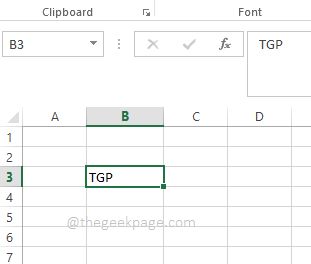
- 1638
- 407
- Sta. Enrique Santiago
¿Estás cansado de escribir y escribir?? Bueno, ¿qué tal si te decimos que tendrás un descanso de escribir tanto al menos cuando trabajas con Excel?? Entusiasmado? Así somos nosotros!
Este artículo de la página geek se trata de cómo puede asignar reemplazos a las palabras para que cada vez que se encuentre la palabra, se cambia automáticamente con su reemplazo. Por ejemplo, si tiene una hoja de Excel que tiene muchos lugares donde desea escribir el nombre de su compañía súper larga, simplemente puede asignar una palabra clave breve, y cada vez que escriba esta palabra clave, el nombre de la compañía largo se reemplazará automáticamente con él. Siguiendo los pasos mencionados en este artículo, puede crear tantos reemplazos como desee por tantas palabras como desee
Entonces, Qué esperas? Vamos a sumergirnos directamente en el artículo para aprender todo sobre este excelente truco de Excel.
Paso 1: Digamos que tienes la abreviatura TGP. Cada vez que lo escribe, desea que sea reemplazado al instante con las palabras La página geek en cambio.
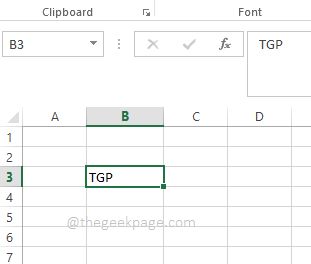
Paso 2: En primer lugar, haga clic en el ARCHIVO pestaña desde la cinta de pestañas.

Paso 3: En el panel de la ventana izquierda, haga clic en Opción.
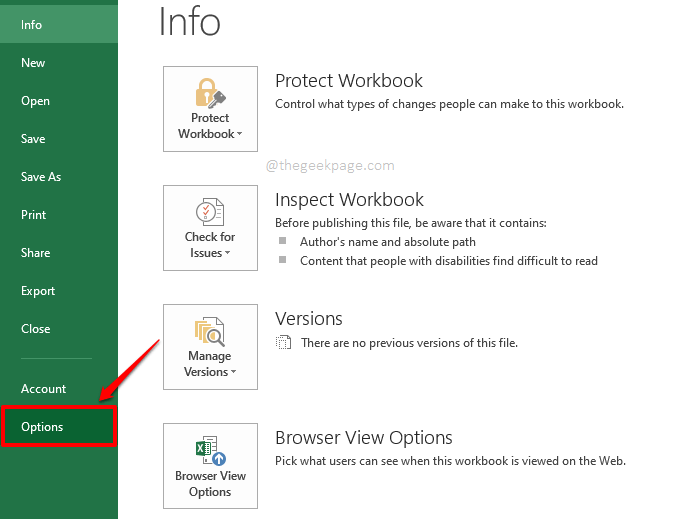
Etapa 4: Ahora una ventana llamada Opciones de Excel se abriría antes que tú.
Sobre el lado izquierdo de la ventana, haga clic en la opción Prueba.
Ahora en el lado derecho, Bajo la sección Opciones de autocorrección, haga clic en el botón Opciones de autocorrección contra Cambiar cómo Excel corrige y formatos el texto mientras escribe.
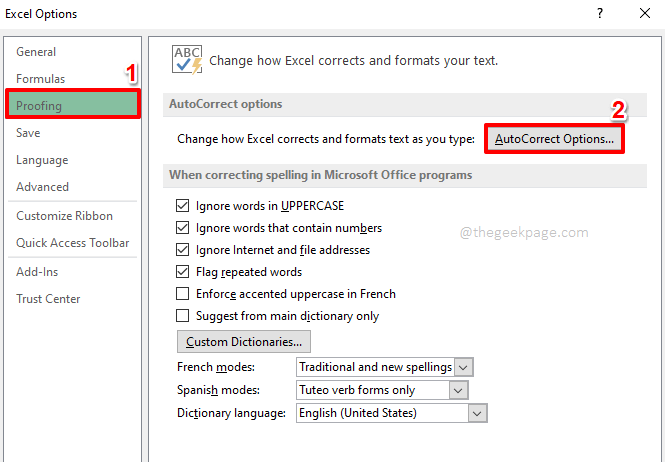
Paso 5: Busque los campos de texto Reemplazar y Con.
Sobre el Reemplazar campo de texto, escriba la palabra/palabras que desea ser reemplazada.
Ahora en el Con campo, escriba sus palabras/palabras de reemplazo.
Por ejemplo, quiero TGP ser reemplazado con La página geek Cada vez que se encuentra. Entonces en el Reemplazar campo de texto, he escrito en la palabra TGP y en el Con campo de texto, he escrito La página geek.
Una vez que hayas terminado, presione el Agregar botón en la parte inferior.
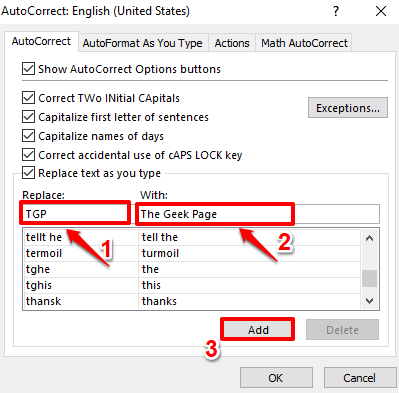
Paso 6: puede ver que la palabra se ha agregado correctamente junto con su reemplazo. Golpea el DE ACUERDO botón.
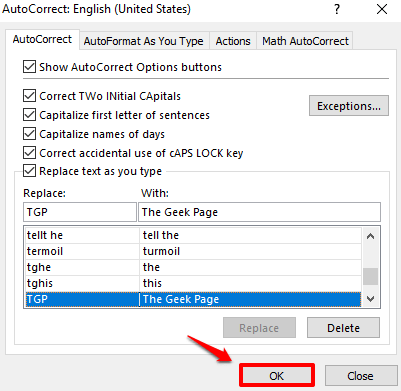
Paso 7: Ahora puedes volver a Excel. Empiece a escribir TGP. En el momento en que golpeaste el Ingresar clave o un espacio Carácter, puedes ver que TGP se reemplaza automáticamente con las palabras de reemplazo.
Nota: Tenga en cuenta que la opción autocorrecta es sensible a la caja. Es decir, TGP funciona, pero TGP no funcionaría.
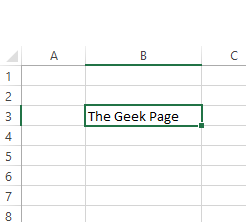
Espero que te hayas divertido leyendo el artículo. Por favor, cuéntanos en la sección de comentarios cuál era su requisito y cómo el artículo resolvió tu problema.
Manténganse al tanto!
- « Cómo solucionar el problema de verificación de redundancia cíclica en discos duros externos
- Cómo eliminar los viejos controladores de dispositivos ocultos de Windows 11 »

